画图工具是电脑自带的一个软件,我们可以使用形状工具绘制各种基本图形,该怎么画蓝色的云形标注呢?下面我们就来看看详细的教程。

1、打开画图软件,进入它的主界面;
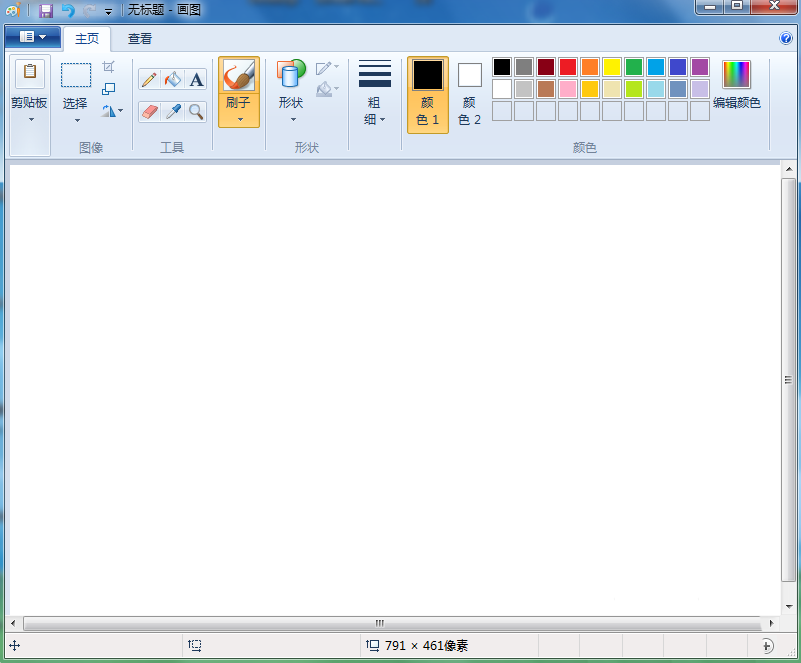
2、在颜色面板中选择需要的蓝色,设置好颜色1的颜色;
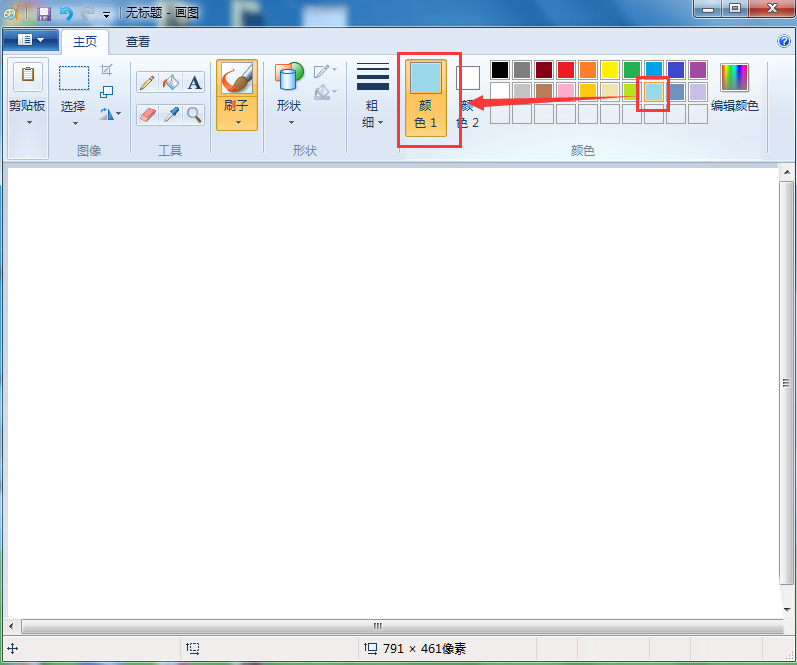
3、点击形状工具;
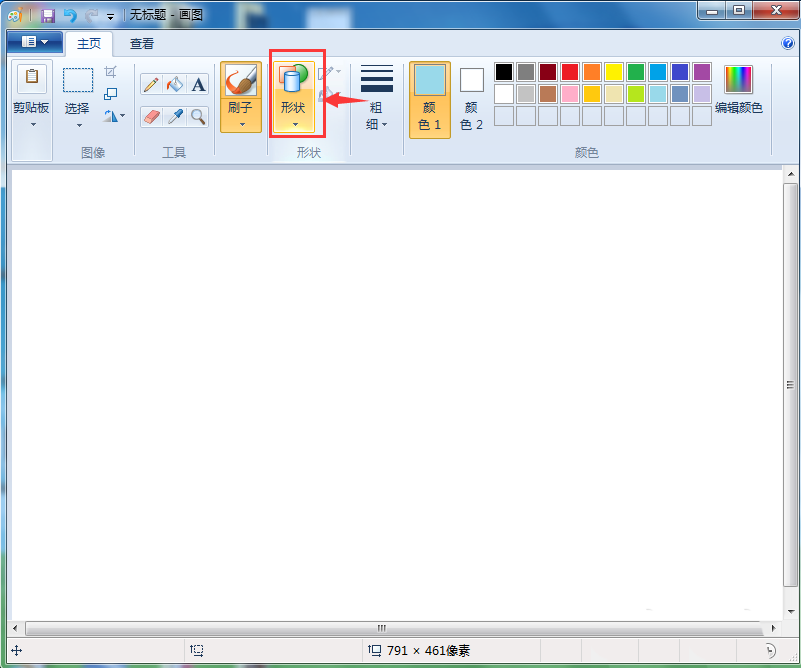
4、在形状库中选择云形标注;
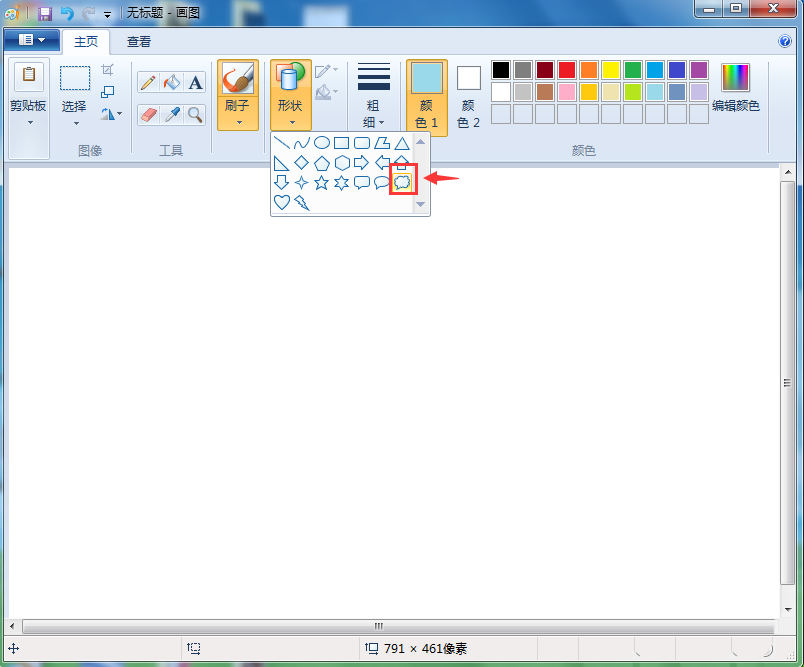
5、按下鼠标左键不放,在画布上拖动鼠标,画出一个云形标注;
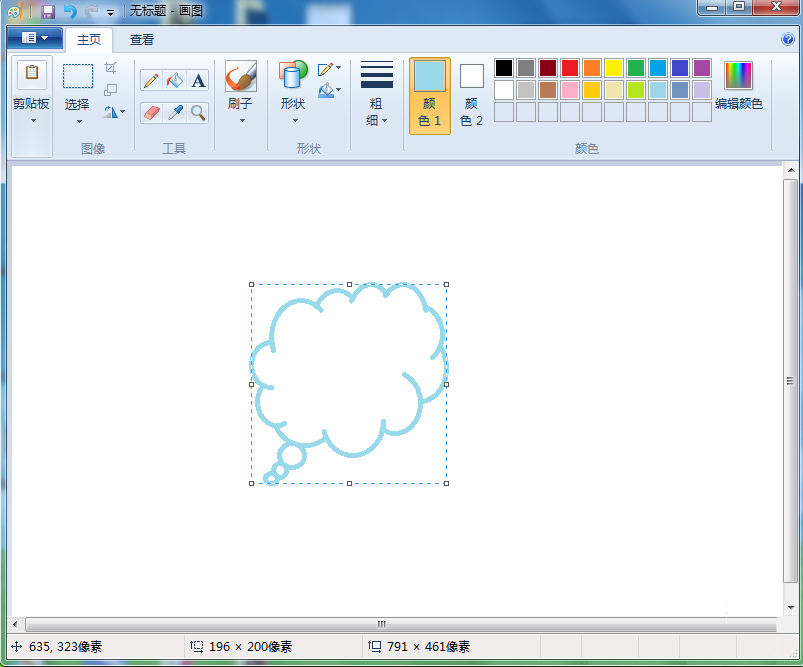
6、点击用颜色填充工具;
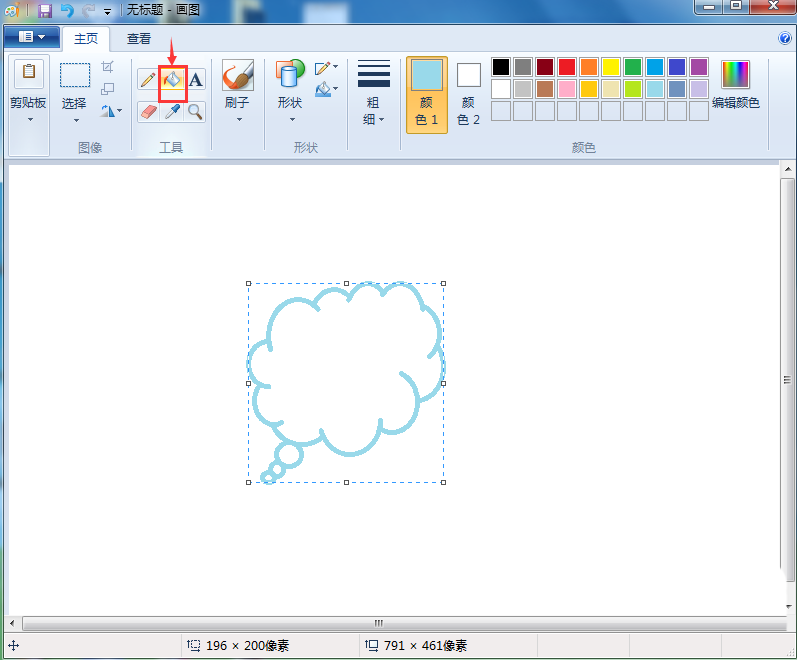
7、在云形内部点击鼠标左键;
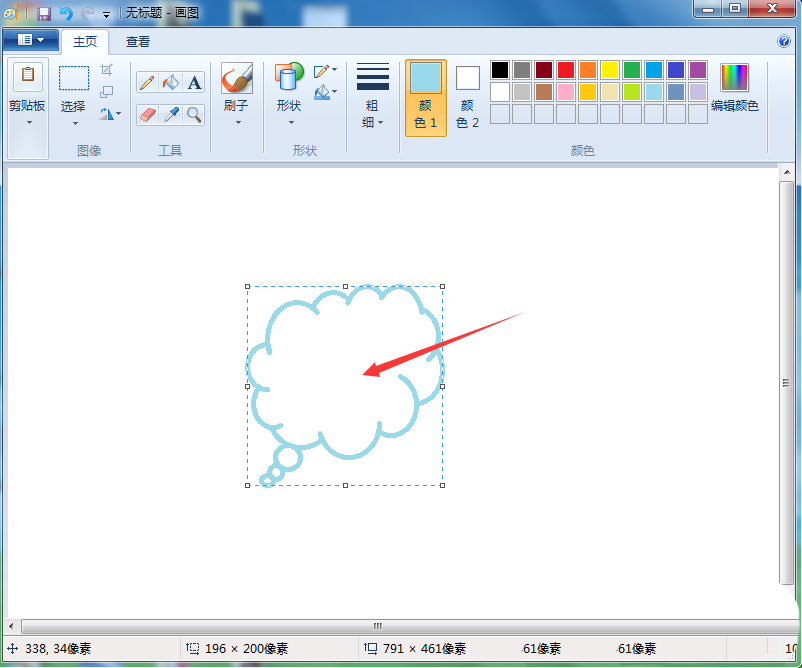
8、给云形标注填充上需要的蓝色,这样,我们就在画图中绘制好了一个蓝色云形标注。

以上就是画图工具绘制蓝色的云形标注的教程 ,希望大家喜欢,请继续关注脚本之家。
相关推荐:
